1、这儿还是使用例子给大家演示。范例的表格如下图,查找西南区域的销售经理的总销售量。

2、如下图,选中输出结果的单元格。
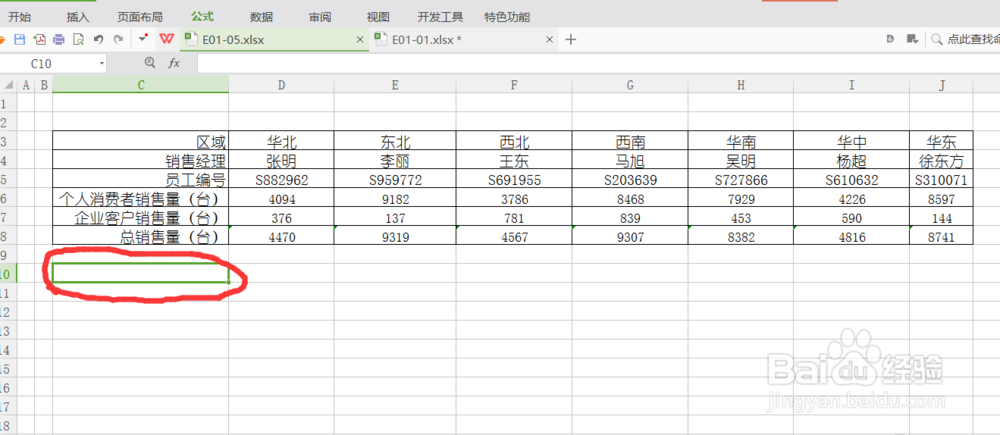
3、.单击“公式”选项卡/“查找与引用”下拉按钮;

4、.在下拉菜单中单击“HLOOKUP”函数;

5、.打开“函数参数”对话框,在“查找值”文本框中输入“G3”,在 “数据表”文本框中输入“D3:亭盍誓叭J8”,在“行序数”文本框中输入“6”, 在“匹配条件”文本框中输入“0”;

6、单击“确定”按钮;

时间:2024-10-12 21:17:41
1、这儿还是使用例子给大家演示。范例的表格如下图,查找西南区域的销售经理的总销售量。

2、如下图,选中输出结果的单元格。
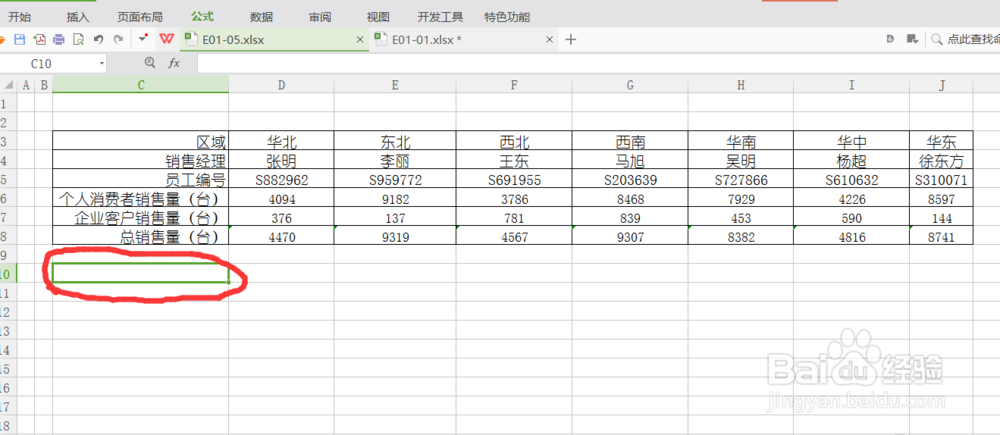
3、.单击“公式”选项卡/“查找与引用”下拉按钮;

4、.在下拉菜单中单击“HLOOKUP”函数;

5、.打开“函数参数”对话框,在“查找值”文本框中输入“G3”,在 “数据表”文本框中输入“D3:亭盍誓叭J8”,在“行序数”文本框中输入“6”, 在“匹配条件”文本框中输入“0”;

6、单击“确定”按钮;

